43KK-0CL
Impossible de lire le code-barres imprimé
Il peut arriver que les petits codes-barres ou les codes-barres constitués de barres épaisses ne soient pas lisibles.
Agrandissez le code-barres.
Si la direction des barres du code-barres est perpendiculaire à la direction de sortie du papier, pivotez l'image de 90 degrés de sorte que les barres soient parallèles à la direction de sortie.
Si le problème persiste même après avoir réalisé l'opération ci-dessus, changez le mode avec [Mode de réglage du code-barres] dans le pilote d'imprimante. L'amélioration s'accroît du [Mode 1] au [Mode 5]. Essayez d'abord avec [Mode 1].
Onglet [Finition]  [Paramètres avancés]  [Mode de réglage du code-barres]  Sélectionnez le mode |
REMARQUE
Plus l'amélioration est forte, plus la densité est faible.
Il est possible que l'option [Mode de réglage du code-barres] ne soit pas affichée avec certains réglages des pilotes d'imprimante. Pour savoir comment l'afficher, consultez les manuels des pilotes utilisés sur le site Web des manuels en ligne.
Si l'option [Mode de réglage du code-barres] est spécifiée, l'option <Corriger image floue> est désactivée. De plus, si vous sélectionnez [Mode 4] ou [Mode 5] l'impression est plus lente.
 [Paramètres avancés]
[Paramètres avancés]  [Mode de réglage du code-barres]
[Mode de réglage du code-barres]  Sélectionnez le mode
Sélectionnez le mode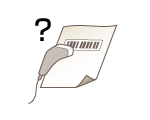
 [Paramètres avancés]
[Paramètres avancés]  [Mode de réglage du code-barres]
[Mode de réglage du code-barres]  Sélectionnez le mode
Sélectionnez le mode